3. Proses recording MIDI
Untuk merekam program MIDI agak berbeda dengan merekam data audio. Apabila kita merekam data atau sinyal audio, kita tinggal menghubungkan instrument dengan komputer, tetapi untuk merekam MIDI kita harus memasukkan dulu program MIDI ke dalam nuendo. Langkah-langkah untuk merekam MIDI adalah sebagai berikut :
1. Pastikan dulu program MIDI telah terinstal di komputer kita. Sebagai contoh disini, penulis menggunakan program Hypersonic. Karena di dalam program ini sudah mencakup banyak tiruan instrument. Mulai piano, gitar, bass, drum, dan lain-lain.
2. Buatlah track baru, seperti cara membuat track audio, tetapi pilihlah MIDI.
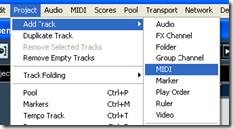
Gambar 36. Membuat Track MIDI

Gambar 37. Contoh Track MIDI
3. Kita dapat juga mengganti nama track MIDI kita dengan nama yang sesuai dengan kebutuhan kita. Caranya seperti pada saat kita merubah nama untuk track audio.
4. Setelah track MIDI telah kita buat, kemudian insertkan program MIDI tersebut ke dalam nuendo, dengan cara menekan menu Device, kemudian pilih VST Instrument atau kita bisa menekan tombol F11.
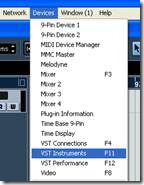
Gambar 38. Cara Memasukkan Program MIDI
5. Akan muncul kotak VST Instrument untuk memasukkan program MIDI. Pilih kotak hitam bertulis no instrument, kemudian klik kiri mouse, selanjutnya pilih program MIDI yang akan kita masukkan.
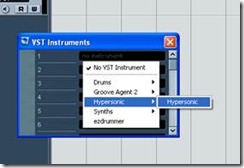
Gambar 39. Memilih Program MIDI
6. Setelah kita memilih program MIDI yang kita inginkan, maka program tersebut akan muncul di depan program nuendo.
7. Jangan lupa untuk mengganti input dan output dari track MIDI kita. Caranya dengan menekan track MIDI yang kita buat tadi, kemudian kita ganti konfigurasi input dan outputnya. Untuk input bisa kita isi All MIDI Inputs, tetapi untuk output harus kita ganti dengan nama program MIDI yang ingin kita masukkan.

Gambar 40. Program MIDI sudah masuk ke dalam program nuendo

Gambar 41. Mengganti konfigurasi input dan output track MIDI
8. Untuk memanggil kembali program MIDI , dalam hal ini kita gunakan Hypersonic, kita tekan tombol Edit VST Instrument. Dan perhatikanlah angka channel yang kita gunakan. Antara channel di track MIDI kita dengan Hypersonic harus sesuai.
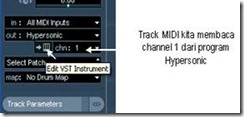
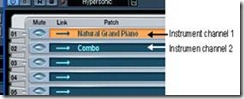
Gambar 42. Menyamakan channel antara hypersonic dengan nuendo
9. Pada gambar 42 dapat kita lihat, bahwa track MIDI kita pada nuendo bertulis angka 1, ini berarti yang akan terbaca dan terekam di track MIDI kita adalah instrument channel 1 pada Hypersonic, dalam gambar dicontohkan Natural Grand Piano. Channel pada Hypersonic yang aktif akan berwarna oranye. Untuk mengaktifkan channel 2 pada Hypersonic kita cukup mengklik pada kolom channel 2 Hypersonic. Demikian juga bila kita ingin mengaktifkan channel-channel yang lain.
10. Apabila kita ingin membuat track untuk drum loops Combo, lihat kembali gambar 42, maka kita harus membuat lagi track MIDI baru di nuendo. Jangan lupa untuk merubah channel di track MIDI kita di channel 2 dan kita aktifkan channel 2 di Hypersonic, dengan cara mengklik channel 2.
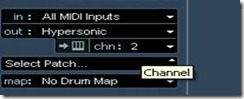
Gambar 43. Membuat track MIDI baru untuk instrument channel 2
11. Sebelum memulai proses perekaman, kita dapat mendengar dulu suara dari instrument Hypersonic, dengan cara memainkan keyboard di halaman Hypersonic dengan mouse, apabila kita tidak memakai Keyboard Controller. Tetapi bila kita memakai Keyboard Controller, kita bisa memainkannya dari Keyboard Controller tersebut.
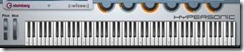
Gambar 44. Keyboard pada Hypersonic
12. Sekarang mari kita memulai untuk membuat musik dengan MIDI, dalam contoh ini kita cukup menggunakan mouse saja, tanpa Keyboar Controller. Pilih tombol Draw, gambar pensil, pada nuendo untuk membuat bidang birama di track MIDI.
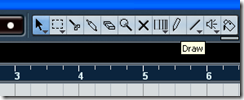
Gambar 45. Memilih tombol Draw
13. Kemudian kita buat kolom birama di track MIDI kita, kemudian kita klik dibirama mana akan kita mulai membuat musiknya.
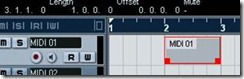
Gambar 46. Birama MIDI
14. Selanjutnya kita klik tombol Object Selector, gambar panah, dan kita dobel klik-kan di birama MIDI kita. Maka akan muncul lembar untuk menuliskan not-not atau suara-suara yang kita inginkan, atau disebut Key Editor.
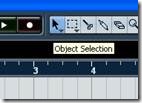
Gambar 47. Memilih tombol Object Selector

Gambar 48. Lembar Key Editor
15. Dengan menekan tombol Draw di lembar Key editor, kita bisa mulai membuat komposisi lagu. Caranya tinggal mengklik diposisi mana not atau suara yang kita inginkan.
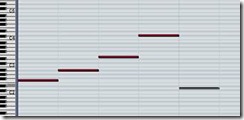
Gambar 49. Contoh komposisi yang digambarkan pada Key Editor
16. Untuk menambah panjang dan pendeknya ketukan nada, kita bisa menarik not yang kita inginkan dengan mengklik kiri mouse dan kita tarik seberapa panjang atau pendek not yang kita harapkan. Tetapi sebelumnya kita harus mengklik dulu tombol Object Selector di lembar Key Editor, bergambar panah. Selain itu kita harus men-non aktif-kan tombol Snap di Key Editor, agar kita bisa lebih detail untuk mengatur panjang-pendeknya not.
17. Untuk menghapus not yang salah, kita bisa menggunakan fasilitas Erase, gambar penghapus, di Key Editor.
18. Setelah itu bisa kita close lembar Key Editor, dan kita lihat di track MIDI kita telah tergambar garis-garis not atau suara yang telah kita buat.
19. Untuk mendengarkannya kita tinggal menekan tombol Play atau tekan spasi.
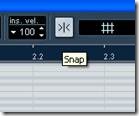
Gambar 50. Tombol Snap
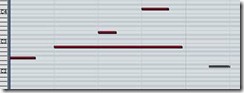
Gambar 51. Contoh not yang sudah di edit
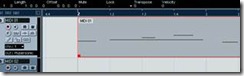
Gambar 52. Not MIDI di lembar nuendo
20. Dengan mengulangi langkah-langkah diatas tadi, kita dapat membuat beberapa track MIDI sebanyak yang kita inginkan. Hingga menjadi satu musik utuh yang siap didengarkan.
21. Bekerja pada nuendo, kita bisa menggabungkan track audio denga track MIDI dalam satu halaman. Jadi tidak perlu satu proyek untuk track MIDI dan membuka halaman yang lain untuk track audio.

Gambar 53. Gabungan antara track audio dan track MIDI
22. Apabila kita mempunyai program MIDI yang lain, dan ingin kita gabungkan, maka kita harus memanggil program tersebut ke dalam nuendo. Caranya dengan menekan tombol F11. Kita klik bagian kosong dari no instrument, dan kita tambahkan program MIDI yang lain.

Gambar 54. Memberi tambahan program MIDI ezdrummer
23. Yang perlu kita ingat, bila kita menambahkan progam MIDI, maka kita harus mengganti konfigurasi input dan output pada track MIDI yang baru.
24. Kalau kita lupa menggantinya, maka yang terprogram adalah program MIDI yang lain, dan ini menjadikan aransemen yang kita buat tidak sesuai dengan harapan kita.
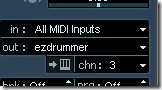
Gambar 55. Mengganti konfigurasi output, dari hypersonic menjadi ezdrummer
Penjelasan diatas, apabila kita tidak memakai keyboard controller. Kita Cuma memakai alat bantu mouse saja. Sekarang akan dijelaskan bagaimana cara kita merekam data MIDI dengan bantuan keyboard controller atau keyboard biasa yang mempunyai terminal MIDI IN dan MIDI OUT.
1. Pastikan kabel MIDI to USB telah terpasang dengan benar. Caranya terminal MIDI IN pada keyboard kita hubungkan colokan MIDI OUT kabel sedangkan terminal MIDI OUT keyboard kita hubungkan colokan MIDI IN kabel. Dan terminal USB kabel kita hubungkan ke komputer.
2. Setelah terhubung, selanjutnya kita buat satu track MIDI di nuendo.
3. Kemudian kita ganti konfigurasi input-output track MIDI kita. Inputnya kita pilih USB Audio Device dan outputnya kita pilih program MIDI yang kita gunakan, pada contoh kita memakai Hypersonic.
4. Kemudian kita aktifkan tombol Monitor pada track MIDI kita untuk mendengarkan suaranya,. Apakah sudah sesuai dengan keinginan kita.
5. Apabila sudah sesuai, kita tekan tombol Record track MIDI. Dan kita bisa mulai merekam track MIDI kita.
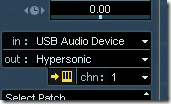
Gambar 56. Konfigurasi Input bila memakai kabel konektor MIDI to USB
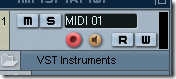
Gambar 57. Mengaktifkan tombol Record dan Monitor track MIDI
6. Setelah semua track, baik audio ataupun MIDI, telah kita rekam, maka sekarang saatnya untuk mendownload tiap-tiap track yang kita buat. Disarankan untuk memindah track MIDI menjadi track audio.
DAFTAR ISI PADA SERI TUTORIAL HOME RECORDING DENGAN NUENDO / CUBASE:
2. Set up studio digital profesional
3. Set up minimal studio digital
3. FORMAT AUDIO, MIDI DAN SOFTWARE RECORDING
6. PROSES MIXING DENGAN SOFTWARE
1. Penyelarasan tingkat kekerasan suara
3. Hal hal yang perlu diperhatikan sebelum mulai mastering
4. Mulai melakukan Audio Mastering
5. Step By Step Contoh Audio Mastering Dengan Menggunakan Software
6. Penutup cara mastering menggunakan Nuendo
8. PENUTUP

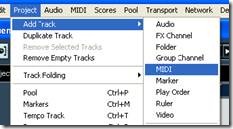
[…] 3. Proses recording MIDI […]
[…] karena seperti piano, organ, keyboard, drum, gitar, dan lainnya sudah diwakili dengan MIDI. Apa itu MIDI? MIDI adalah singkatan dari Musical Instrument Digital Interface. Gampangnya adalah, suara alat […]
[…] 3. Proses recording MIDI […]
[…] 3. Proses recording MIDI […]
[…] 3. Proses recording MIDI […]
[…] 3. Proses recording MIDI […]
[…] 3. Proses recording MIDI […]